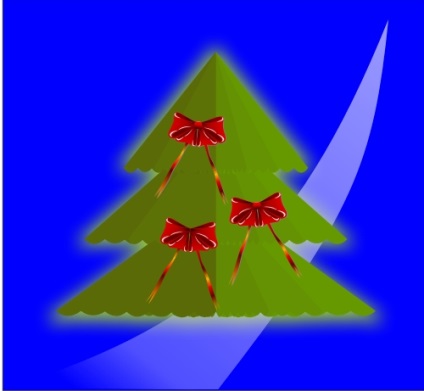Coreldraw tanulságok létre egy íj
Ebben a bemutató, akkor felhívni íj CorelDraw. Lecke kap hosszú, de remélhetőleg minden rendben lesz megbirkózni ....
1. Rajzolj egy téglalapot tetszőleges méretű keresztül Restangle szerszám (téglalap (F6)), de még mindig felhívni a mérete olyan, hogy közelebb van a tér
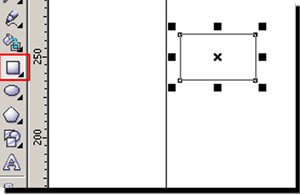
2. Kattintson a jobb gombbal a téglalap, akkor átalakítja azt egy görbét
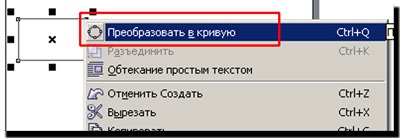
3. A alakzat eszköz (nyomtatvány (F10)) azonosítása két jobb szélső csomópont
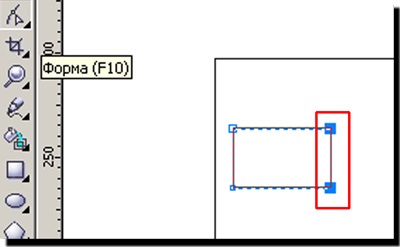
4. A felső eszköztár nyomógomb skála és a Stretch (skála és húzó), és tartja a Shift billentyűt. átlagos felső legördülő menüből mutatót.
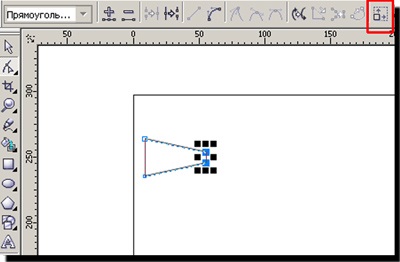
5. Kattintson az egérmutatót bárhol a szabad hely, majd kattintson duplán a szerszám alakja (formája) válassza minden összetevője a görbe és átalakítani az összes vonalak görbék megnyomásával a felső gombot Átalakítás Curve (Convert sort görbék)
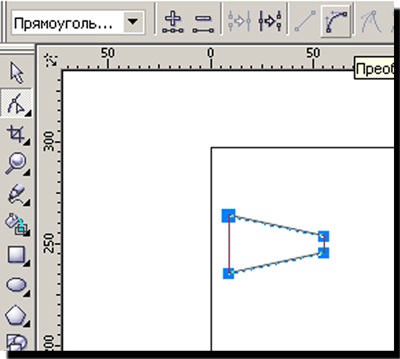
6. Kattintson az egér bal felső csomópont nyomógomb a felső persely Node Szimmetrikus (Tedd szimmetrikus node), és megszerezni a lekerekített sarok.
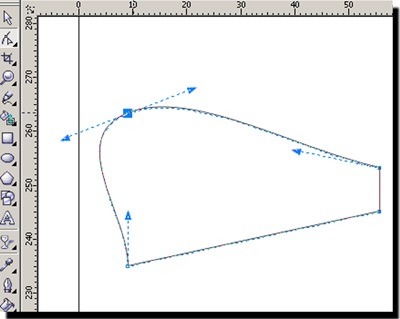
7. Ugyanez történik a második csomópont.
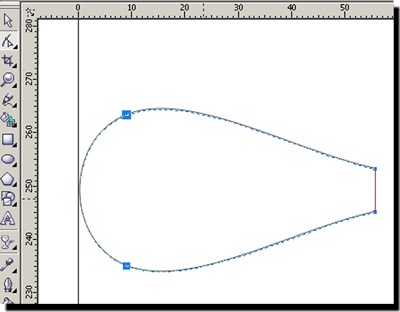
8. Most húzza a csomópontok különböző irányokba és trendek, így nekik egy hasonló alakot egy íj
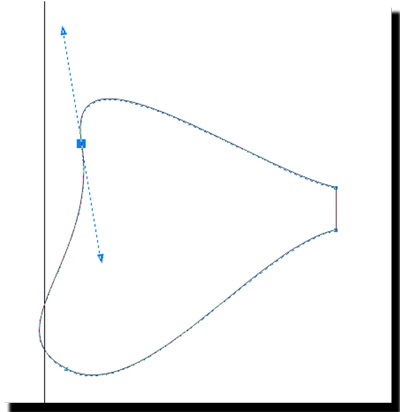
9. A következő, hogy a Toll eszköz (Pen eszköz), és felhívni a Krivul'ko (típus dob az íjak)
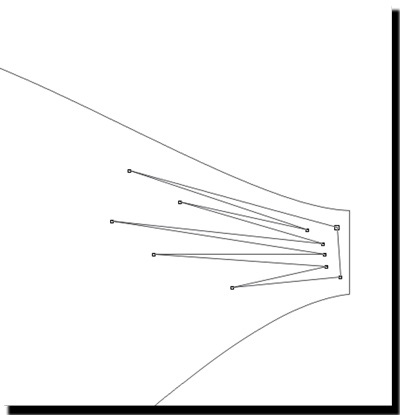
10. csatolása ray enyhe görbületét. Duplán kattintva a szerszám alakja (formája), a felső panel nyomógomb, lefordítani egyenes vonalak a kanyarokban, és kattintson a gombra Tedd Node csúcspont (létrehozása hegyesszöget csomópont). törölje az ábra, és toljuk a sorban a megfelelő irányba, így csak csavart
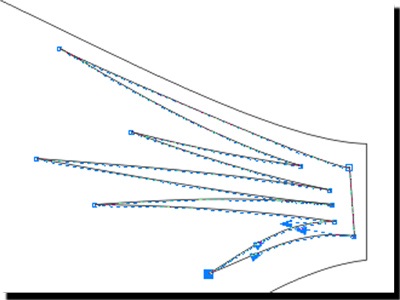
11. Ismét felhívni egy téglalapot
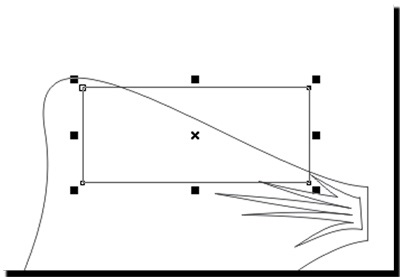
átalakítja azt a görbe, Alakzat eszközzel (Form) törölni jobb felső csomópont, megkapjuk a háromszög alakú görbét
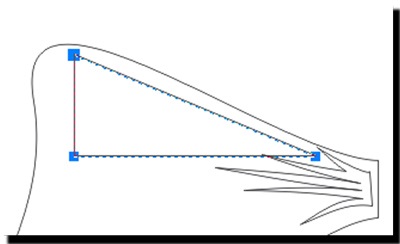
12. Ismét jelölje ki az összes csomópontot dupla kattintással Alakzat eszközzel (Form), kattintson a gombra lefordítani egyenes vonalak görbék, válasszon két csomópont a bal oldalon, majd kattintson a gombra Made Node Szimmetrikus (Make a szimmetrikus összeszerelés). Kapunk az alábbi ábra
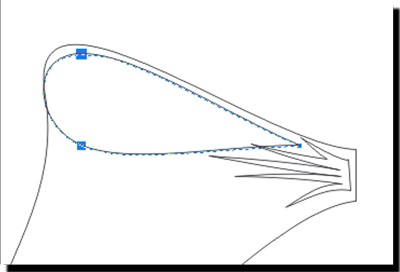
13. Mozgás a csomópontok saját belátása szerint, hogy egy ilyen alak. By the way, ha nem elégedett a szimmetria a komponenseket, akkor mindig lehet alakítani egységek hegyesszög, a gomb megnyomásával Tedd Node csúcspont (Create csomópont hegyesszög)
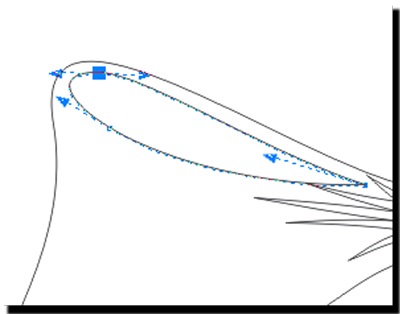
14. Válassza ki a Ellipse Tool (ellipszis). azt választjuk, hogy felépítünk egy ellipszis 3 ponttal, építünk egy ellipszis úgy, hogy a középvonala párhuzamos az oldalán arcát egy íj (ez általában nem számít, de ez sokkal kényelmesebb, nem szükséges, hogy forog a szám később, bár, mint bárki más)
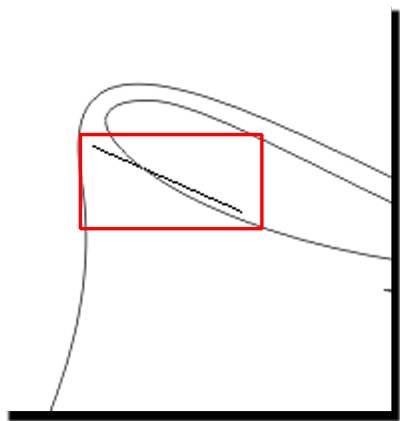
15. felhívni ellipszis duplikált is, egy kicsit elmozdult, ha azt szeretnénk, csak nagyított
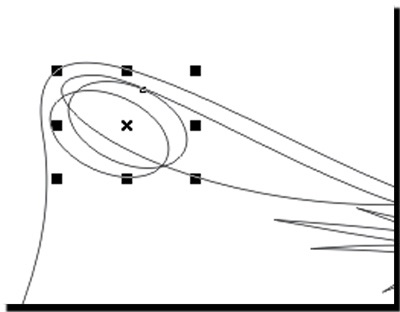
16. Válassza ki a két ellipszis segítségével Pick szerszám (Ukazaztel) és Back mínusz Front nyomógomb (elöl-hátul mínusz) a felső eszköztárban. Kapunk az alábbi ábrán látható, a következő kiemelés
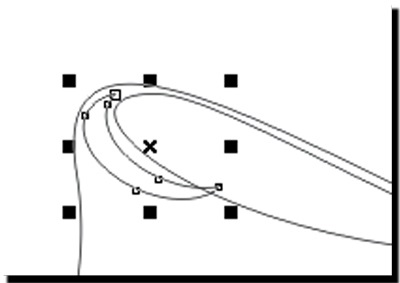
17. Ha a hollandi kerül a belsejében a íj, mi mozgassa, forgatni, irányának megváltoztatásához csomópontok használatával Pick szerszám (pointer) és az alaktól (alakja) .Approximately így
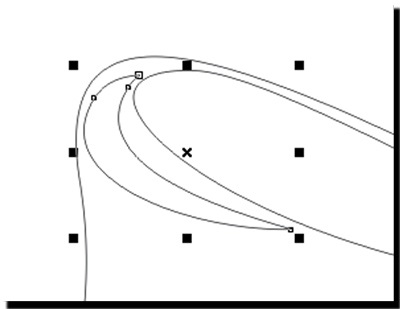
18. Pick Tool (Index), válassza ki a belsejét az íj flare Ctrl gomb lenyomása a billentyűzeten, és húzza az egeret le az átlagos felső mutató egér bal gombjával. Elengedése nélkül az egér bal gombjával kattintva a jobb oldalon. Így kapunk egy függőlegesen tükrözött példányt a létesítményeket.
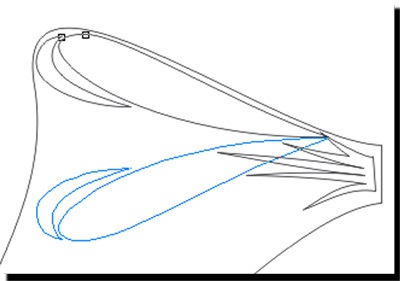
19. Shift a két szám, hogy az alsó széle az íj, kapcsolja be a darabot, ha szükséges, növeli a skála.
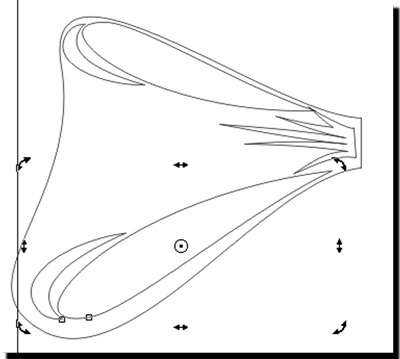
20. Ugyanígy, hoztuk létre az első csúcspontja, hozzon létre egy második, az alján, egy kicsit több, mint például
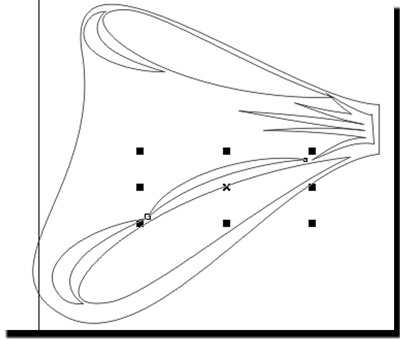
21. Nos, most már minden készen áll a további kreativitás! Választja ki az alap alakja egy íj, felhasználni arra, hogy lineáris gradiens. Szín - választott - csak a kezdete egy íj színe világosabb, a végén - sötétebb
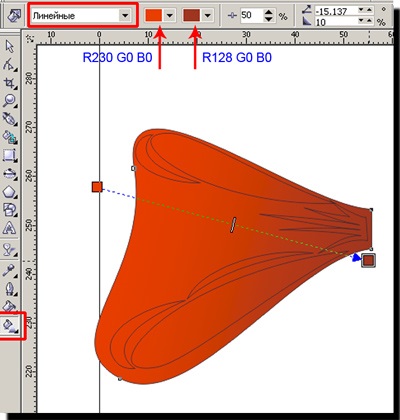
22. Vegye ki a stroke, a jobb egérgombbal egy üres keresztezett négyzetek. Jelölje a fold, töltse sötét homogén megtöltését, távolítsa el a löket
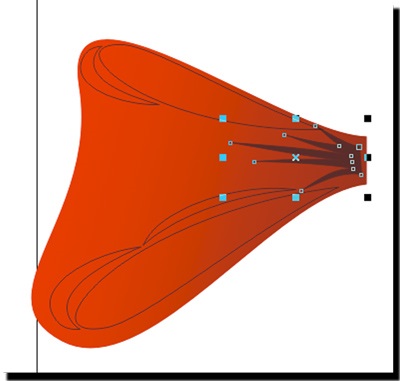
23. Válassza ki a belső részeit egy íj, egy lineáris gradiens kitöltés, de ez legyen sötétebb, mint a gradiens az íj. stroke-eltávolítás
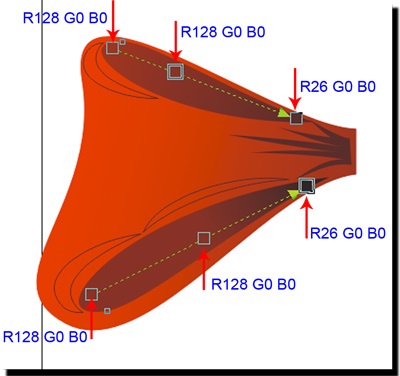
24. Továbbra is önteni a fehér tükröződést, és távolítsa el a stroke
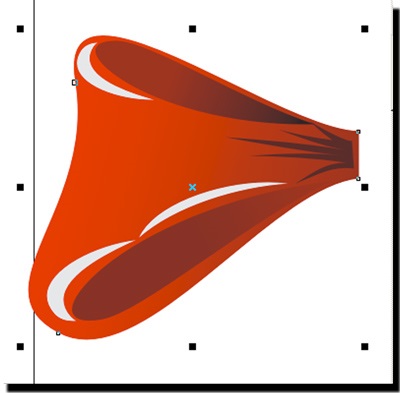
25. Jelölje ki az összes objektum dupla kattintással az Index (Pick), a csoport a szám gomb megnyomásával a felső eszköztáron, tartsa Ctrl. húzza az egér bal gombjával a felső középső mutató elengedése nélkül az egér bal gombját, kattintson rá a jobb, akkor egy függőlegesen tükrözött példányt az íj.
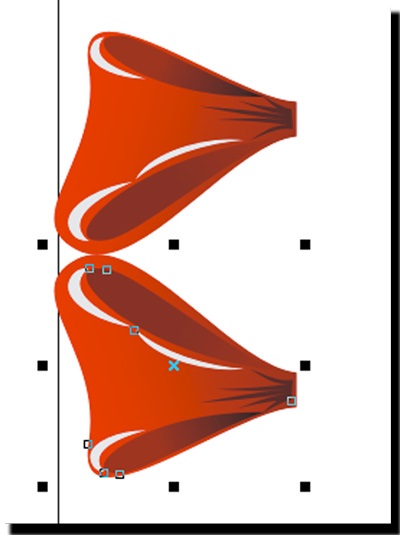
26. Most kissé csökken skála alján az orr (húzza, miközben a Shift billentyűt mutatók a diagonális), kapcsolja az alsó elem és mozgassa, hogy a felső.
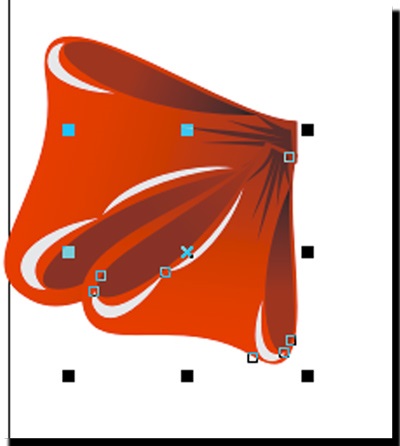
27. Most nyomja meg a Ctrl + PageDown - mozog a csoport le (akkor egyszerűen húzza az objektumot igazgató, hogy kitaláljuk le).
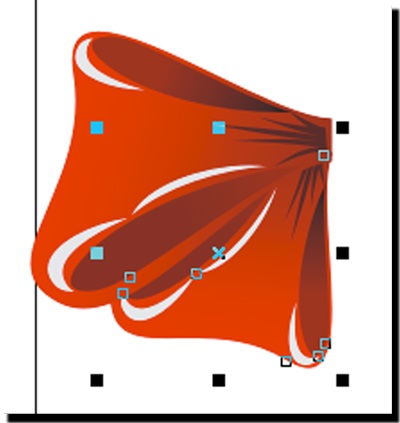
28. csoport kapott két figurák
29. Döntetlen akár a szerszám főalak (Basic Form) Szabad Kéz vagy szalagot.
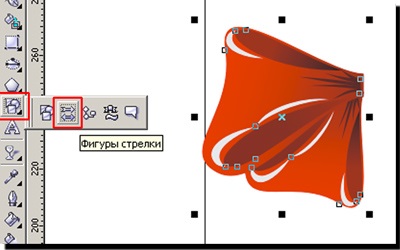
Felhívom a főalak. A felső ablaktáblában válassza ki a kívánt alakja egy nyíl.
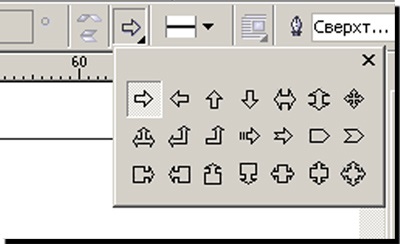
Húzzunk egy nyilat bármilyen méretű, és aztán a kapott nyíl egy kanyarban, dolgozni az irányt a görbe görbülete a szalag kiderült.
Általában kéne valami ilyesmit
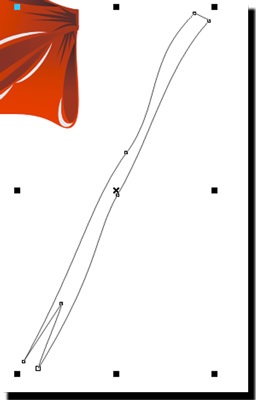
30. Töltse ki lineáris gradiens (az ízlése)

31. Mozgassa át a szalagot a szalag, a csoport a tárgyak, így vízszintes kijelző, csoport őket, hogy egy másolatot, töltse meg szürke, csúszik az íj és kissé oldalra (do árnyék). Majdnem kész, de valami hiányzik, nem gondolja? Ez így van, egy csomópont!
32. készítése csomópontot. Rajzolj egy téglalapot, lefordítják a kanyarokban. Az eszköz formája eszköz különböztetni két felső csomópontja a téglalap és a felső eszköztár nyomógomb skála és a Stretch (skála és húzó), és tartja a Shift billentyűt. húzza mutatók benne, de nem túl sok.
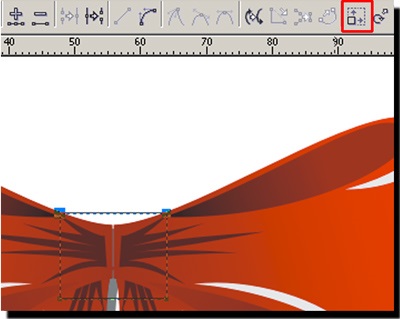
33. Most, hogy a görbe egyenes vonalak kattintva Átalakítás Curve (Convert vonal görbe). Most húzza fel mindkét oldalt, de nem sokat, csak azt, hogy közel lett domború.
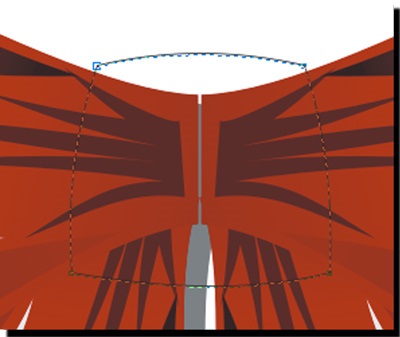
34. Töltsük meg a színátmenet, távolítsa el a stroke, felhívják a figyelmet.